pr导入图片显示不全怎么办?
发布时间:2021年03月16日 13:48
pr软件可谓是我们平时剪辑视频的好帮手!那么小伙伴们在使用pr软件时一定知道怎样导入图片吧!可是大家是不是有时候会遇到导入图片显示不全的状况呢?刚开始我也时为这个问题深深苦恼呢,但是经过认真研究,我已经为大家找到了解决办法。今天我就来教大家怎样处理这种情况!详情步骤都在下方,让我们一起来看看吧!
1.首先,我们打开电脑上的pr软件。
2.接着进入pr软件后,双击右下角的空白处,导入一张图片。
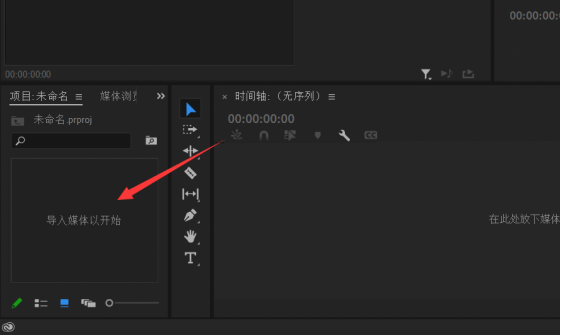
3.再之后我们用鼠标把它拖到时间轴上就会变成下图这样。

4. 由于图片太大,pr预览框内无法显示完全。我们双击图片,并向右上方拖动,直到看到图片的边缘。
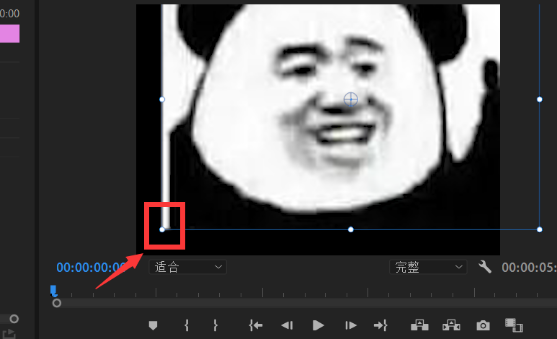
5. 然后我们鼠标单击图片左下角,将它缩小到能够全部显示。
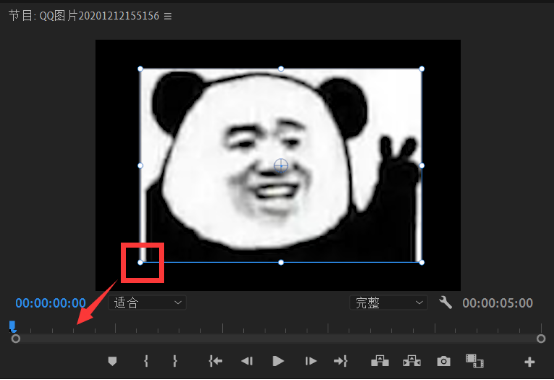
6. 最后我们将图片调整位置在正中间,并点击左下角,慢慢放大,直到正好全部显示即可。
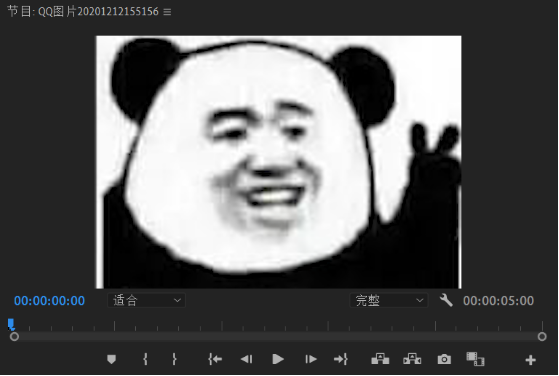
以上六步就是解决pr导入图片显示不全的方法步骤啦,想要学习的小伙伴们可要认真阅读哦!如果各位还想要将方法熟练运用,那么一定不要忘记要多多操作、多多练习。最后,希望我的方法能够对大家有所帮助哦!
本篇文章使用以下硬件型号:联想小新Air15;系统版本:win10;软件版本:PR(2021)。





